如果您發現本頁面存在違法違規問題,可聯系本站郵箱[email protected]舉報下架。





谷歌表格app作為一款超級好用的谷歌軟件,軟件中有最新更新到功能,譬如數據驗證、條件格式設置、圖表創建等,可以滿足用戶各種復雜的表格處理需求,支持將編輯后的電子表格導出為多種格式。感興趣的朋友們快來這里下載這款軟件使用吧。
谷歌表格使用方法
【谷歌表格怎么加圖片】
首先我們選擇要插入圖片的地方,然后點擊上方的加號。
在插入功能中就可以看到加入圖片功能了。
然后在這里可以選擇將圖片插入到單元格內或單元格上方。
如圖所示,小編這里選擇插入了相冊中的圖片,可以出現在表格中了。
【谷歌表格怎么合并單元格】
首先我們先輸入數據,然后選擇要合并的幾個單元格。
多選后在下方就可以看到合并的圖標,如箭頭所示。
如圖合并成功。
然后將其居中顯示就完美了。
【谷歌表格怎么篩選內容數據】
首先我們選中要進行數據篩選的區域,點擊右上角的更多選項。
然后選擇創建過濾器。
在這個區域就會生成一個過濾器了,點擊右上角的圖標就可以開始篩選了。
在這里就可以進行排序和過濾,支持自己設置條件來進行內容的篩選。
谷歌表格更新日志
v1.24.212.01.90版本
功能升級,提供優質服務;
適配更新系統及機型;
修復已知問題,提升用戶體驗。

谷歌表格優勢
系統會在您輸入時自動保存所有更改,您甚至可以通過修訂歷史記錄查看同一電子表格的舊版本,還可以按日期或修改者排序。
借助Chrome擴展程序或應用打開、編輯或保存【Microsoft Excel】文件。
【Excel】文件與【google表格】可相互轉換,不必再操心文件格式。
使用探索面板即可看到數據概覽,包括信息摘要和一系列可選的預填充圖表。
插件可讓您在處理表格時更得心應手,歡迎試用Styles插件,為您的下一份電子表格帶來更多精彩!
軟件隨時都可以使用,您可直接通過瀏覽器創建電子表格,也可以將應用下載到移動設備上使用。

谷歌表格特色
使用免費的軟件應用,您可以在Android手機或平板電腦上創建、編輯和協作處理電子表格。
創建新的電子表格,或編輯之前在網頁版或其他設備上創建的電子表格。
共享電子表格,從而與他人協作編輯電子表格。
打開、編輯和保存Microsoft Excel文件。
在沒有互聯網連接的情況下也能完成工作。
設置單元格格式、輸入或排序數據、查看圖表、插入公式、查找或替換和其他功能。
永遠不用擔心丟失所編輯的內容——在您輸入的同時所有內容都會自動保存。

谷歌表格亮點
只要有手機、平板電腦或計算機,您就能隨時隨地訪問、創建和編輯電子表格,即使沒有聯網也不受影響。
Google表格app可通過精美直觀的圖表與圖形來呈現您的數據。
內置的公式、數據表和條件格式設置選項可簡化常見的電子表格任務,并大大節省您的時間。
可讓您隨時隨地創建、編輯以及與他人協作處理電子表格。
詳細信息
- 大小:91.55MB
- 版本:v1.24.212.01.90
- 更新時間:2025/4/8 11:14:46
- 語言:簡體
- 類別:辦公學習
- 廠商:Google Inc.
應用信息
- 廠商:Google Inc.
- 包名:com.google.android.apps.docs.editors.sheets
- 版本:v1.24.212.01.90
- 備案:鄂ICP備2021013208號-2A
- MD5值:F14A8C7842EF9A6B5BE23054FEDE5587
下載地址 Android版
谷歌表格 v1.24.212.01.90
其他版本
同類游戲推薦
-

-

-
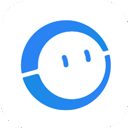
CCtalk 辦公學習 / CCtalk / 課程學習 / 學習教育 / 學渣逆襲必備軟件 / 好用的學習軟件 立即查看
-
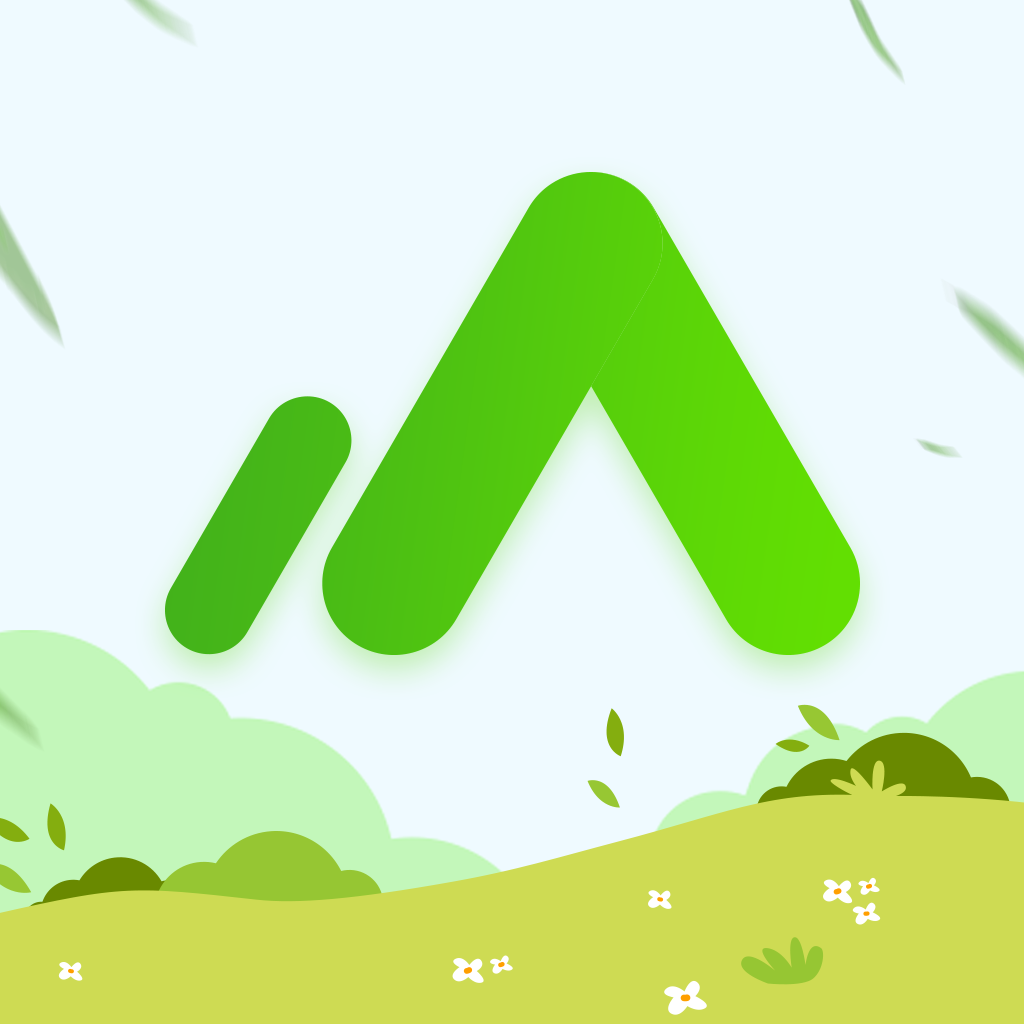
-

italki 辦公學習 / italki / 外語學習 / 學習工具 / 學渣逆襲必備軟件 / 好用的學習軟件 立即查看
-

-

-

必應翻譯 辦公學習 / 必應翻譯 / 翻譯工具 / 在線翻譯 / 自動翻譯器app / 即時翻譯的手機app / 方便好用的手機翻譯軟件 立即查看
-

-

-

-

ClassIn手機版 辦公學習 / ClassIn手機版 / 知識共享 / 線上學習 / 學渣逆襲必備軟件 / 好用的學習軟件 立即查看
-

拍照搜題輔導 辦公學習 / 拍照搜題輔導 / 搜題工具 / 手機搜題 / 免費拍照搜題秒出答案 / 搜題在線使用拍照解題 / 最新拍照軟件2024 立即查看
辦公學習下載排行
相關文章


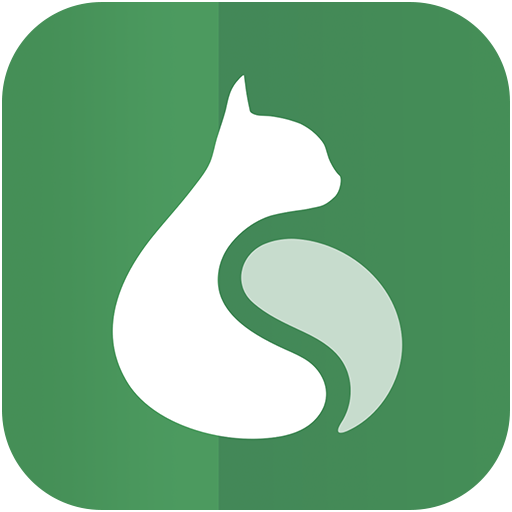









 湘公網安備 43011102000836號
湘公網安備 43011102000836號